Θα πρέπει να γνωρίζετε ήδη ότι το Xbox One σας έχει τη δική του συσκευή εγγραφής οθόνης. Και όντας εδώ σε αυτή τη θέση, θέλετε να μάθετε πώς να καταγράψετε το παιχνίδι σας στο Xbox One, γιατί δεν είναι εύκολο να ανιχνευθεί η εν λόγω συσκευή εγγραφής εκτός και αν ελέγξετε καλά τη συσκευή. Ευτυχώς, αυτό το άρθρο προσφέρει απλοποιημένα σεμινάρια για να κάνετε τη δουλειά ευνοϊκά. Επιπλέον, θα προτείνουμε το καλύτερο λογισμικό εγγραφής που αξίζει να γνωρίζουν και να χρησιμοποιούν όλοι, συμπεριλαμβανομένου και εσάς. Έτσι, για να μειώσουμε τον ενθουσιασμό, ας εξερευνήσουμε αυτά που αναφέρθηκαν παραπάνω διαβάζοντας συνεχώς το παρακάτω περιεχόμενο.
- Μέρος 1. Η καλύτερη συσκευή εγγραφής οθόνης για εγγραφή του παιχνιδιού στο Xbox One
- Μέρος 2. Πώς να εγγράψετε το παιχνίδι στο Xbox One χρησιμοποιώντας τον προεπιλεγμένο τρόπο
- Μέρος 3. Τρόπος προβολής, εξαγωγής και κοινής χρήσης κλιπ στο Xbox One
- Μέρος 4. Συχνές ερωτήσεις σχετικά με την εγγραφή παιχνιδιού στο Xbox One
Μέρος 1. Η καλύτερη συσκευή εγγραφής οθόνης για εγγραφή του παιχνιδιού στο Xbox One
Επιτρέψτε το AVAide Screen Recorder για να σας δείξει τη θαυμάσια δύναμή του να καταγράφει εκπληκτικά την οθόνη και τον ήχο σας. Αυτό το λογισμικό εγγραφής μπορεί να καταγράψει τα πάντα στην οθόνη σας σε οποιαδήποτε περίσταση, καθώς προσφέρει διάφορες συσκευές εγγραφής που συμπληρώνουν ολόκληρο το λογισμικό. Τέτοιες συσκευές εγγραφής όχι μόνο θα καταγράφουν αλλά και θα καταγράφουν με φαινομενικά υψηλή ποιότητα στην οθόνη και στον ήχο. Επομένως, εάν του επιτρέψετε να καταγράψει το παιχνίδι σας στο Xbox One, περιμένετε μια εξαιρετική απόδοση εντός μιας ανοιχτής χρονικής διάρκειας κλιπ. Ναι, αυτή η υπέροχη συσκευή εγγραφής οθόνης μπορεί να σας επιτρέψει να καταγράψετε το παιχνίδι σας για ώρες ή ακόμα και όλη την ημέρα!
Επιπλέον, αυτή η συσκευή εγγραφής οθόνης σάς επιτρέπει επίσης να ακολουθείτε την τάση εγγραφής ενός παιχνιδιού εικόνας σε εικόνα, καθώς διαθέτει συσκευή εγγραφής webcam όπου μπορείτε να συμπεριλάβετε ένα βίντεο σε πραγματικό χρόνο του εαυτού σας κατά την αναπαραγωγή και την εγγραφή. Λοιπόν, για να δείτε πώς να εγγράφετε το gameplay στο Xbox One με αυτό το φανταστικό λογισμικό εγγραφής, ακολουθούν τα βήματα που θα σας καθοδηγήσουν.
- Καταγράψτε τα παιχνίδια σας ταυτόχρονα σε Xbox, PS4, τηλέφωνα, επιτραπέζιους υπολογιστές και Mac.
- Καταγράψτε το παιχνίδι σας και αποτυπώστε το νικηφόρο μέρος με ένα στιγμιότυπο οθόνης.
- Τραβήξτε και δημιουργήστε ένα βίντεο κλιπ με υψηλότερη έως και χωρίς απώλειες βίντεο και ήχο.
- Προσφέρει απεριόριστες επεκτάσεις μήκους βίντεο.
- Απολαύστε τις πολυάριθμες ρυθμίσεις και επιλογές για πλοήγηση.
Πώς να χρησιμοποιήσετε το AVAide Screen Recorder στη λήψη του παιχνιδιού
Βήμα 1Πιάστε το Screen Recorder
Αποκτήστε το λογισμικό εγγραφής στον υπολογιστή σας μέσω δωρεάν λήψης. Πατήστε τα κουμπιά λήψης που δίνονται παραπάνω και εγκαταστήστε το με τρόπο χωρίς προβλήματα. Μετά από αυτό, εκκινήστε το λογισμικό.
Βήμα 2Επιλέξτε την καλύτερη συσκευή εγγραφής
Όπως αναφέρθηκε, και όπως βλέπετε στη διεπαφή του, το λογισμικό προσφέρει διάφορες συσκευές εγγραφής. Μπορείτε να επιλέξετε το Συσκευή εγγραφής παιχνιδιών ή το Βίντεο για το έργο σας. Ωστόσο, σε αυτό το σεμινάριο, θα πάμε με το Game Recorder.
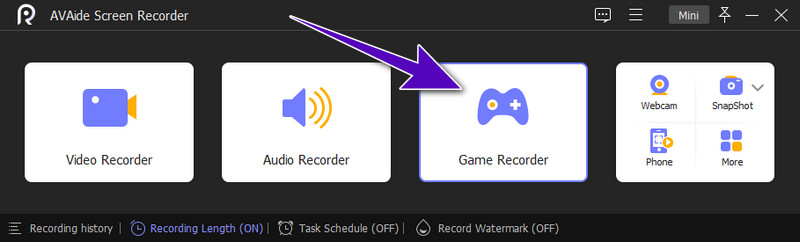
Βήμα 3Επιλέξτε το παράθυρο του παιχνιδιού
Στο παρακάτω iframe, πατήστε το αναπτυσσόμενο βέλος δίπλα στο εικονίδιο του ελεγκτή. Στη συνέχεια, επιλέξτε τη σελίδα παραθύρου όπου εμφανίζεται το παιχνίδι σας στο Xbox One. Λάβετε υπόψη ότι αυτή η επιλογή είναι απαραίτητη και φροντίστε ώστε όσο το παιχνίδι συνεχίζεται στο παράθυρο, η εγγραφή θα συνεχίζεται. Αφού επιλέξετε το παράθυρο, κάντε κλικ στο Εντάξει κουμπί.
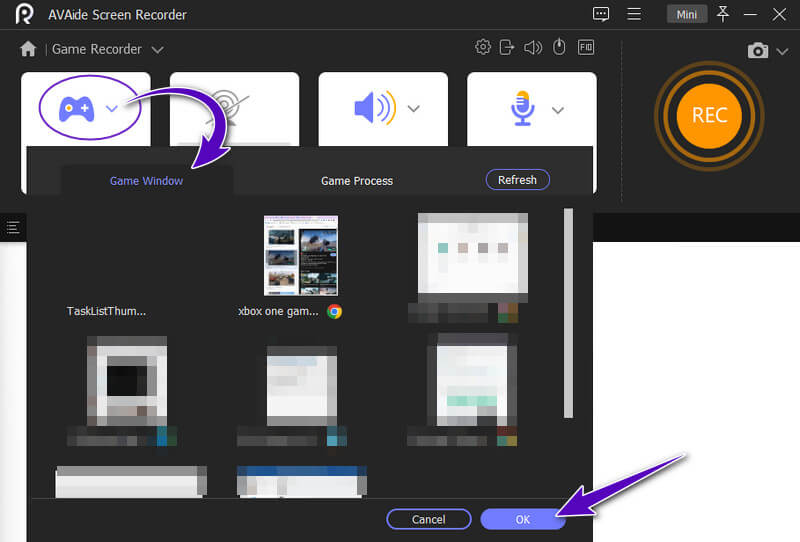
Βήμα 4Ξεκινήστε τη λήψη του παιχνιδιού
Ας υποθέσουμε ότι έχετε ολοκληρώσει τη ρύθμιση των άλλων που θέλετε. Αυτή τη φορά μπορείτε να χτυπήσετε το REC κουμπί για να ξεκινήσει η εγγραφή. Μπορείτε επίσης να ξεκινήσετε να παίζετε το παιχνίδι στο Xbox One σας. Λάβετε υπόψη ότι το λογισμικό θα τερματίσει αυτόματα τη διαδικασία εγγραφής όταν βγείτε από το παράθυρο του παιχνιδιού.
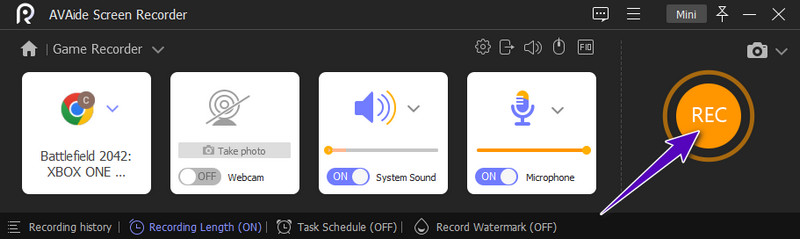
Βήμα 5Εξαγωγή της εγγραφής
Όταν τελειώσετε με την εγγραφή του παιχνιδιού, μπορείτε τώρα είτε να βγείτε από το παιχνίδι παραθύρων είτε να πατήσετε το Να σταματήσει κουμπί από την αιωρούμενη μπάρα που φαίνεται. Μετά από αυτό, προχωρήστε στην αποθήκευση του βίντεο κλιπ αναλαμβάνοντας δράση στο Εξαγωγή παράθυρο.
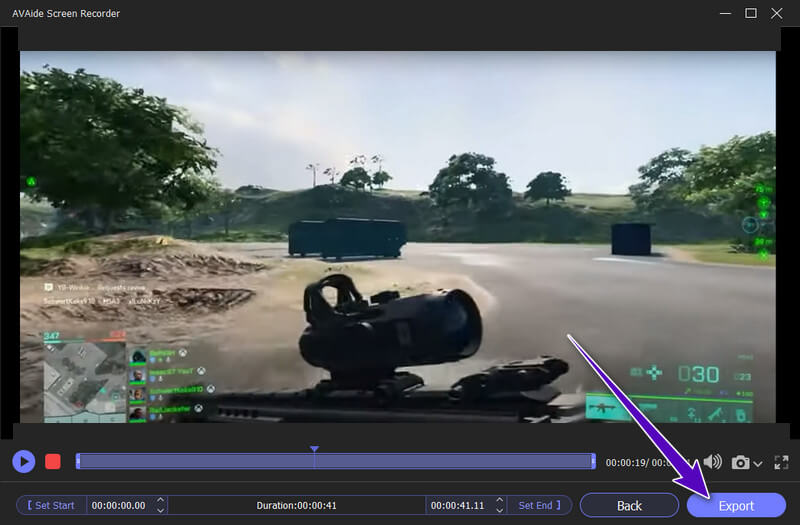
Επιπλέον, αυτό καταγραφέας παιχνιδιών μπορεί να χειριστεί διάφορες εργασίες εγγραφής, για παράδειγμα εγγραφή ήχου από υπολογιστή.
Μέρος 2. Πώς να εγγράψετε το παιχνίδι στο Xbox One χρησιμοποιώντας τον προεπιλεγμένο τρόπο
Ένα από τα ενσωματωμένα χαρακτηριστικά πολλών κονσολών παιχνιδιών όπως το Xbox One είναι η εγγραφή οθόνης. Ωστόσο, με αυτήν την κονσόλα, μπορείτε να καταγράψετε το παιχνίδι μόνο για 30 δευτερόλεπτα ως προεπιλεγμένη διάρκεια. Και έως και 10 λεπτά ως μέγιστη διάρκειά του σύμφωνα με τις επιλογές. Έτσι, αυτή η συσκευή σάς επιτρέπει να καταγράψετε μόνο την πολύ σημαντική στιγμή του παιχνιδιού σας. Από την άλλη πλευρά, εάν έχετε εξωτερικό χώρο αποθήκευσης στη συσκευή παιχνιδιού σας, θα σας επιτρέψει να καταγράψετε έως και μία ώρα περίπου. Επομένως, για να κατανοήσετε τη διαδικασία εγγραφής που μπορεί να προσφέρει η κονσόλα παιχνιδιών σας, ακολουθούν οι οδηγίες που πρέπει να ακολουθήσετε.
Βήμα 1Αποφασίστε εάν θέλετε να εγγράψετε ένα πιο εκτεταμένο κλιπ πριν ξεκινήσετε. Επομένως, εάν συμβαίνει αυτό, πρέπει να ορίσετε τη διάρκεια. Πως? Πρώτα, πρέπει να ξεκινήσετε το παιχνίδι και μετά να πατήσετε το Xbox κουμπί από το χειριστήριό σας για πρόσβαση στο κύριο μενού. Στη συνέχεια, ανοίξτε το Πιάνω μενού πατώντας το Θέα κουμπί στο χειριστήριο.

Βήμα 2Μετά από αυτό, απλώς κάντε κλικ στο Εγγραφή από τώρα επιλογή από το μενού που βλέπετε στην οθόνη σας. Στη συνέχεια, πατήστε το κουμπί A και συνεχίστε να παίζετε το παιχνίδι. Θα παρατηρήσετε τότε ότι με την έναρξη του παιχνιδιού, η συσκευή θα αρχίσει και την εγγραφή.
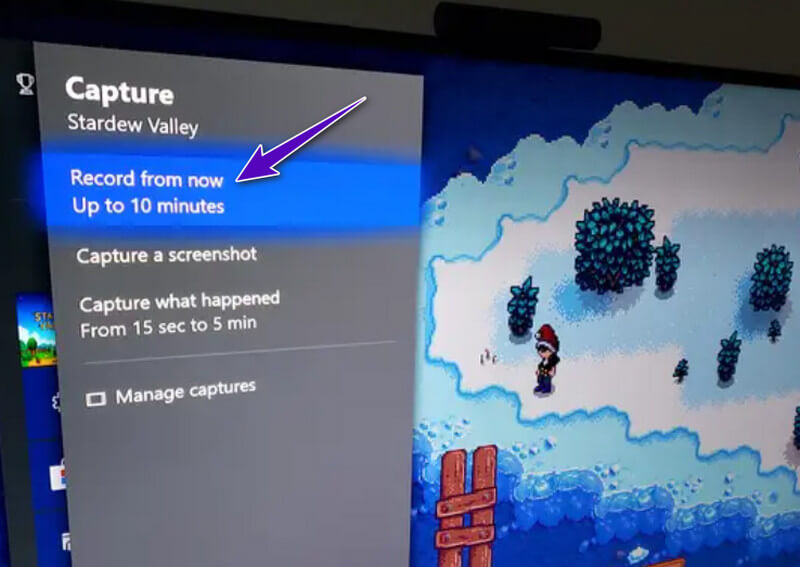
Μέρος 3. Τρόπος προβολής, εξαγωγής και κοινής χρήσης κλιπ στο Xbox One
Αυτό το μέρος θα σας δώσει μια απλή περιγραφή του τρόπου προβολής, εξαγωγής και, ταυτόχρονα, κοινής χρήσης των βίντεό σας από το Xbox One.
Βήμα 1Πάτα το Xbox κουμπί στο χειριστήριό σας για να δείτε το μενού οδηγών. Στη συνέχεια, πατήστε ξανά το κουμπί Προβολή για πρόσβαση στο Επιλογές λήψης.
Βήμα 2Ελέγξτε το αριστερό σας joystick για να φτάσετε στο Διαχείριση λήψης επιλογή και, στη συνέχεια, πατήστε το κουμπί A από τον ελεγκτή σας για να ανοίξετε την επιλογή. Μετά από αυτό, θα δείτε όλα τα ηχογραφημένα σας κλιπ. Μπορείτε να προβάλετε και να εξαγάγετε τα κλιπ από εκεί πατώντας τις κατάλληλες επιλογές.
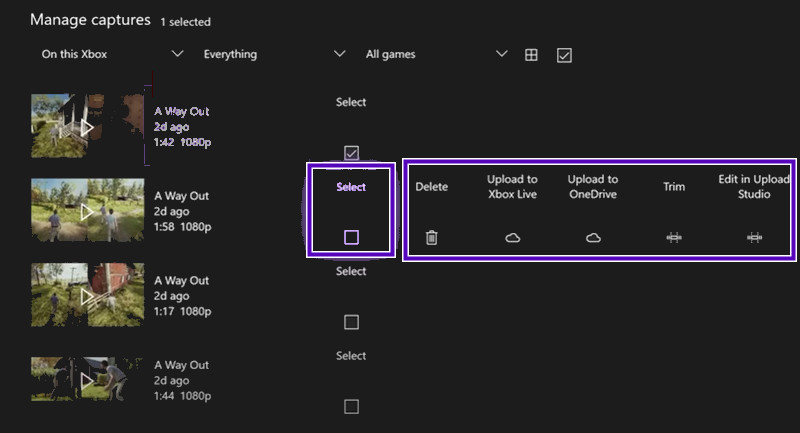
Βήμα 3Τώρα, εάν θέλετε να μοιραστείτε τα κλιπ, απλώς κάντε κλικ στο Μερίδιο εικόνισμα. Στη συνέχεια, στο επόμενο παράθυρο, ορίστε μια επιλογή όπου θέλετε να μοιραστείτε τα κλιπ.
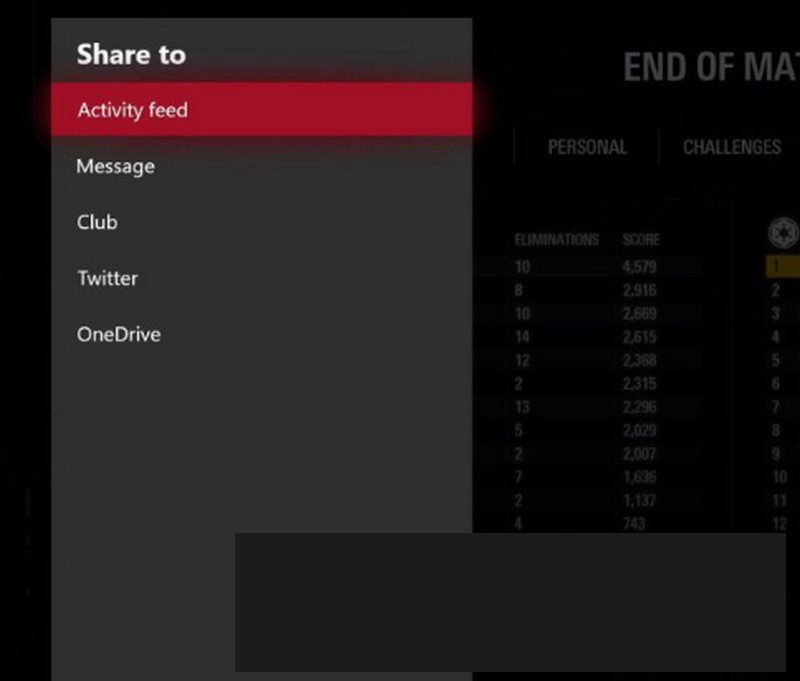


![]() AVAide Screen Recorder
AVAide Screen Recorder
Καταγράψτε οθόνη, ήχο, κάμερα web, παιχνίδι, διαδικτυακές συσκέψεις, καθώς και οθόνη iPhone/Android στον υπολογιστή σας.
Μέρος 4. Συχνές ερωτήσεις σχετικά με την εγγραφή παιχνιδιού στο Xbox One
Μπορώ να μοιραστώ τις εγγραφές του παιχνιδιού από το τηλέφωνό μου;
Ναί. Αρκεί να έχετε εφαρμογή Xbox για κινητά στο τηλέφωνό σας. Η εφαρμογή θα σας ειδοποιήσει για τις νέες συλλήψεις με δυνατότητα κοινής χρήσης και, στη συνέχεια, μπορείτε να αποκτήσετε πρόσβαση σε αυτές στη βιβλιοθήκη της εφαρμογής.
Μπορώ να τραβήξω στιγμιότυπα του παιχνιδιού μου στο Xbox One;
Ναί. Η συσκευή προσφέρει επίσης μια επιλογή στιγμιότυπου οθόνης εκτός από την εγγραφή οθόνης.
Μπορώ να αποκτήσω την εφαρμογή Xbox One σε Mac;
Όχι. Δυστυχώς, η εφαρμογή Xbox One δεν είναι ακόμη διαθέσιμη σε Mac προς το παρόν.
Η ενσωματωμένη συσκευή εγγραφής παιχνιδιών μπορεί να είναι η πρώτη σας επιλογή για την εγγραφή των παιχνιδιών σας στο Xbox One. Ωστόσο, λόγω των περιορισμών του, ειδικά στη χρονική διάρκεια, θα είναι πάντα καλύτερο να έχετε μια πρόσθετη λύση που μπορεί να δημιουργήσει αντίγραφα ασφαλείας των μεγαλύτερων εγγραφών σας.
Καταγράψτε οθόνη, ήχο, κάμερα web, παιχνίδι, διαδικτυακές συσκέψεις, καθώς και οθόνη iPhone/Android στον υπολογιστή σας.
Εγγραφή οθόνης & βίντεο
- Εγγραφή οθόνης σε Mac
- Εγγραφή οθόνης στα Windows
- Εγγραφή οθόνης στο iPhone
- Εγγραφή ήχου στο iPhone
- Εγγραφή τηλεοπτικών εκπομπών χωρίς DVR
- Εγγραφή οθόνης Snapchat σε iPhone και Android
- Ηχογραφήστε μια κλήση FaceTime
- Πώς να χρησιμοποιήσετε το VLC για εγγραφή στην οθόνη
- Διορθώστε τον κωδικό σφάλματος Amazon 1060
- Διορθώστε το OBS Window Capture Black
- Πώς να μετατρέψετε ένα PowerPoint σε βίντεο [Πλήρης Εκμάθηση]
- Πώς να φτιάξετε εκπαιδευτικά βίντεο: Προετοιμασίες και οδηγίες
- Τρόπος εγγραφής οθόνης με ήχο σε iOS 15 και μεταγενέστερες εκδόσεις
- Τρόπος εγγραφής οθόνης στο TikTok: Λύσεις για υπολογιστές και φορητές συσκευές
- Τρόπος εγγραφής οθόνης στη Samsung με 2 αποδεδειγμένους τρόπους [Επίλυση]
- Πώς να εγγράψετε το παιχνίδι στο PS4 χωρίς κάρτα Capture
- Τρόπος εγγραφής παιχνιδιού στο Xbox One [Πλήρης Εκμάθηση]






 Ασφαλής λήψη
Ασφαλής λήψη


